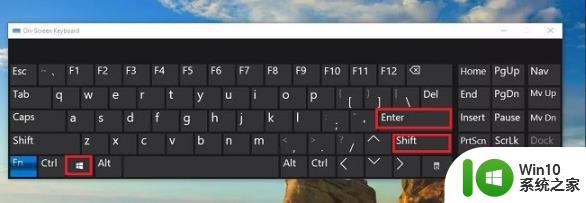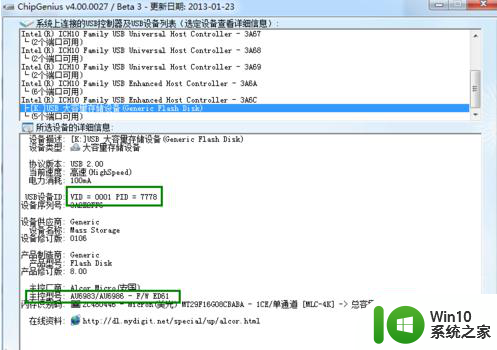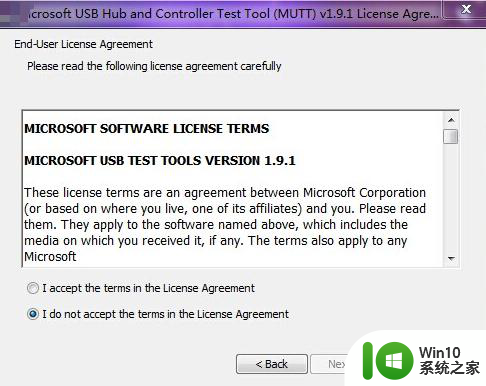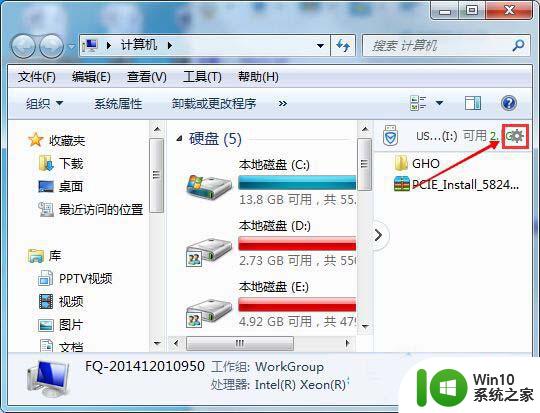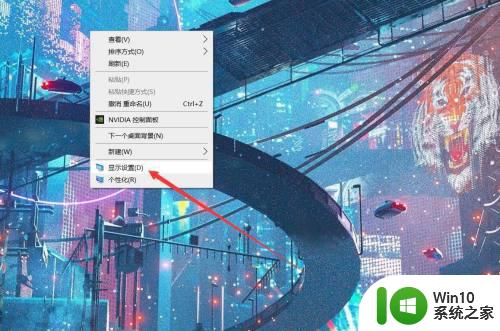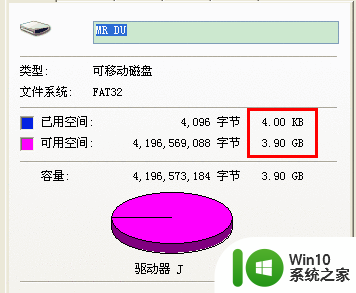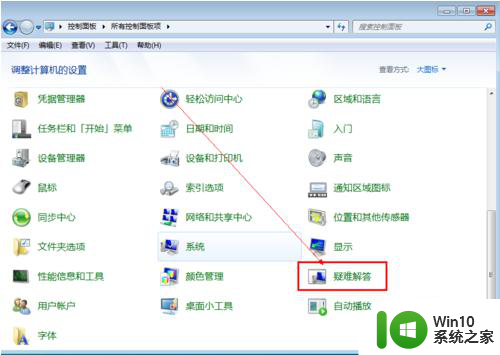解决无法显示u盘内容的最佳方法 如何修复U盘无法显示内容的问题
随着科技的不断发展,U盘已经成为我们日常生活中不可或缺的存储工具,有时候我们会遇到U盘无法显示内容的问题,让人感到困惑和焦虑。在这种情况下,我们需要找到合适的方法来解决这一问题,确保我们可以正常访问和使用U盘中的数据。接下来我们将介绍一些修复U盘无法显示内容的最佳方法,帮助您轻松解决这一困扰。
具体的操作方法:
1、先打开电脑内的安全软件,然后将u盘连接上电脑,会弹出一些警告提示;
2、然后打开电脑,再点击开u盘,你会发现有一些文件,但是有一部分是不可见的;
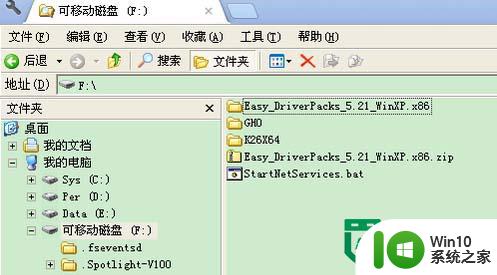
3、如果是上述这种情况那可能是u盘中毒了,就按照下述方法来解决;
4、打开我的电脑,点击“工具”菜单,再从弹出菜单中选择“文件夹选项”;
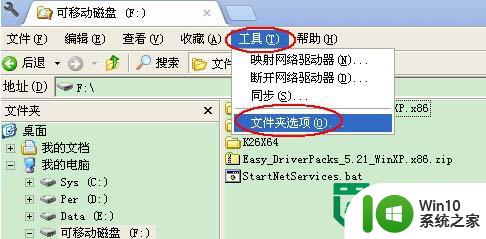
5、切换到“查看”选项卡,勾选“显示系统文件夹的内容”复选框,再选择下面的“显示所有文件和文件夹”单选项;
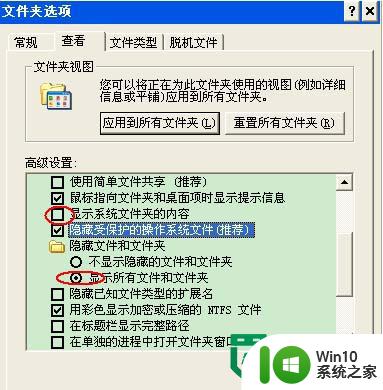
6、再选择“隐藏受保护的操作系统文件(推荐)”前面的复选框,从弹出对话框中单击“是”按钮,再单击“是”按钮保存设置;
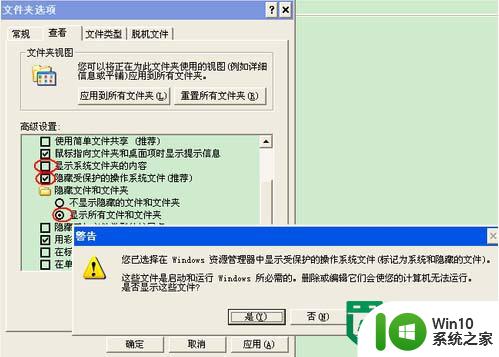
7、再返回U盘根目录下我们可以看到U盘的内容已经显示出来了,只是一些文件半透明显示而已,这些就是被隐藏的文件了.
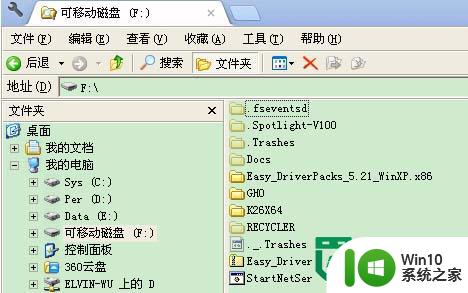
以上就是关于解决无法显示u盘内容的最佳方法的全部内容,有出现相同情况的用户就可以按照小编的方法了来解决了。